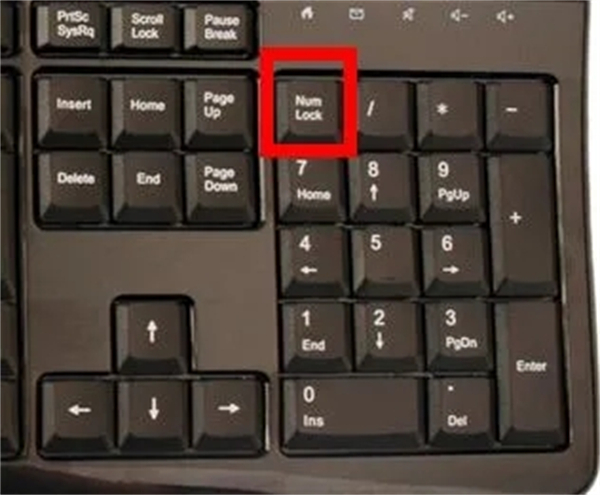笔记本电脑键盘没反应怎么办
笔记本电脑键盘没反应怎么办?键盘是电脑比较重要的一个部分,如果键盘用不了的话,电脑将会很难使用。一些小伙伴们在使用笔记本电脑时,发现电脑键盘出现失灵的情况,感到十分苦恼,那么今天小编就为大家带来了笔记本电脑键盘没反应怎么办相关内容,一起来看看吧。
笔记本电脑键盘没反应怎么办方法一:采用osk系统命令对其进行解锁
1、“win+r”打开运行栏,在里面输入“osk”,就可以调出系统自带的屏幕键盘,找到“numlock”键,也就是“nlk”缩写键;
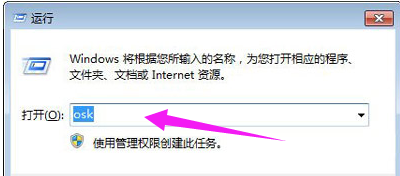
2、用鼠标点击一下这个键,就可以解锁键盘了。
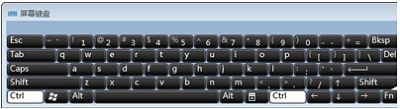
笔记本电脑键盘没反应怎么办方法二:通过BISO设置
1、重启笔记本电脑,在启动过程中按“f2”查看是否能进入bios安全模式,如果不能进入的化,就可能是由于笔记本电脑键盘的数据连接线松了,需要进行键盘维修;
2、如果能进入biso安全模式的话,可以观察系统是由于什么原因的导致的键盘锁定,按下“fn+scrlk”或者是“shift+scrlk”进行尝试。
笔记本电脑键盘没反应怎么办方法三:通过注册编辑器进行修改调整
1、“win+r”打开运行栏,输入“regedit”然后确定,即可打开注册表编辑器;
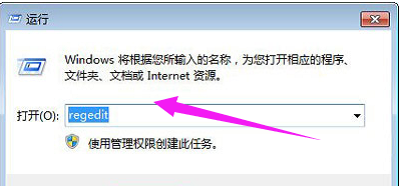
2、找到“HKEY_USERS.DEFAULTControl PanelKeyboard”,将其下方的“InitialKeyboardIndicators”键值改为2,然后退出注册表编辑器,接着重启计算机,这时可以看到小数字键盘的灯是亮的了。

以上就是小编今天为大家带来的笔记本电脑键盘没反应怎么办_笔记本键盘没反应解决方法的全部内容,希望能够帮助到大家。
热门服务推荐
热门问答
-

-
电脑黑屏键盘也没反应怎么办 答
电脑黑屏且键盘无反应可能是由多种原因引起的,以下是一些常见的解决方法: 1. 检查电源连接:确保电源线连接正常,电源插头插紧。 2. 重启电脑:长按电源按钮强制关机,然后再开机。 3. 检查显示器连接:确保显示器与电脑的连接牢固。 4. 清理内存和显卡:打开机箱,清理内存和显卡的金手指。 5. 检查硬盘连接:确保硬盘连接正常。 6. 释放静电:断开电源,长按电源按钮 10 秒左右。 7. 检查 B

-
海尔电脑键盘没反应怎么办 答
如果海尔电脑键盘没有反应,可以尝试以下解决方法: 1. 检查连接:确保键盘正确连接到电脑,USB 接口是否松动。 2. 重启电脑:有时简单的重启可以解决问题。 3. 清洁键盘:清除键盘上的灰尘和杂物。 4. 检查键盘设置:在电脑设置中检查键盘设置是否正确。 5. 更新驱动程序:可能需要更新键盘驱动程序。 6. 尝试其他 USB 端口:换一个 USB 接口连接键盘。 7. 检查键盘是否损坏:连接到其

热门视频
新人礼遇,下单最高立减100元
00
:00
后结束


 推荐
推荐
 推荐
推荐